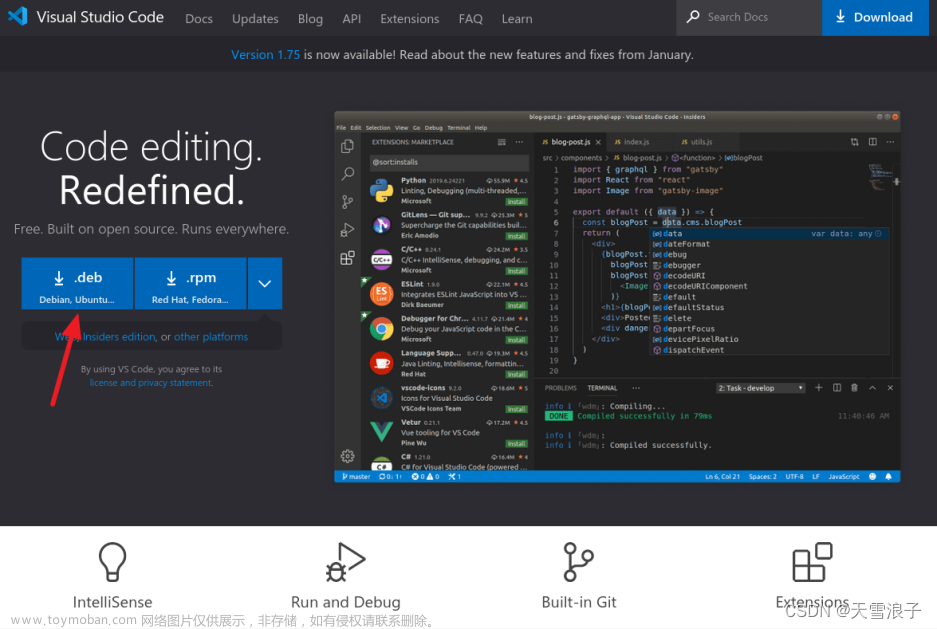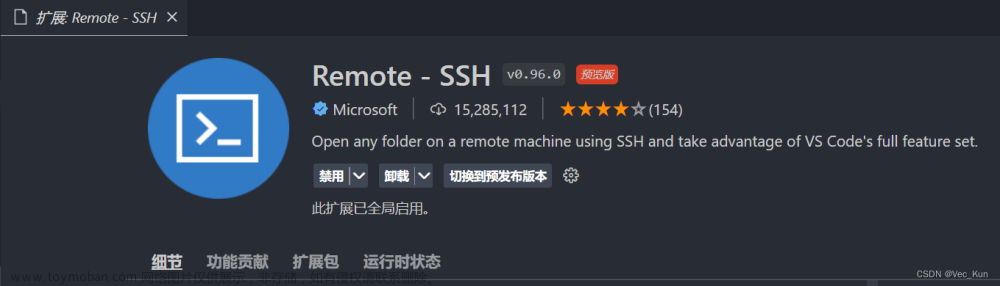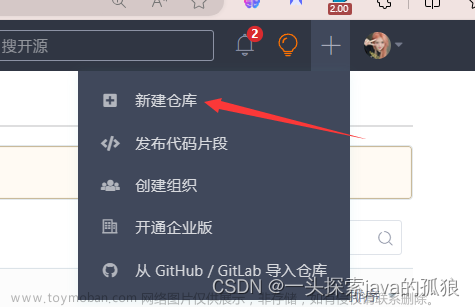- 解决步骤:
- 1、
检查Ubuntu是否有网络,主要看有无网络IP,这里用到了ifconfig命令(注:Windows系统是ipconfig); - 2、若没有,则关闭网络,
sudo service network-manager stop; - 3、进入网络配置文件,
sudo vi /etc/NetworkManager/NetworkManager.conf; - 4、若
managed=false,则把false改为true; - 5、保存退出即可;
- 6、
删除NetworkManager.state文件,使用命令sudo rm /var/lib/NetworkManager/NetworkManager.state即可; - 7、重启网络,使用
命令sudo service network-manager start; - 8、
第二次检查Ubuntu是否有网络,正常情况下,就有网络IP; - 9、使用
ping命令测试网络即可; - 总结:
ifconfig
sudo service network-manager stop
sudo vi /etc/NetworkManager/NetworkManager.conf
//若managed=false,则把false改为true;
sudo rm /var/lib/NetworkManager/NetworkManager.state
sudo service network-manager start
ping IP
文章来源地址https://www.toymoban.com/news/detail-792340.html
文章来源:https://www.toymoban.com/news/detail-792340.html
到了这里,关于Visual Studio Code连接不上Ubuntu的解决办法的文章就介绍完了。如果您还想了解更多内容,请在右上角搜索TOY模板网以前的文章或继续浏览下面的相关文章,希望大家以后多多支持TOY模板网!